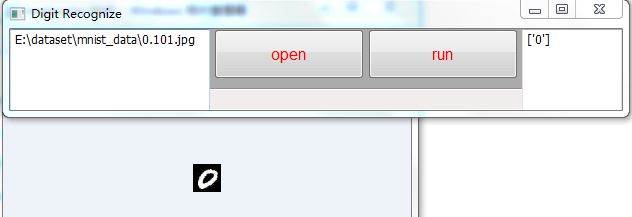用python实现的的手写数字识别器
概述
详细
前言
k-近邻(kNN, k-NearestNeighbor)算法是一种基本分类与回归方法,
通俗点来说,就是给定一个训练数据集,对新的输入实例,在训练数据集中找到与该实例最邻近的 k 个实例,这 k 个实例的多数属于某个类,就把该输入实例分为这个类。
python 第三方库scikit-learn(sklearn)提供了knn的分类器。
MNIST手写数字数据库(Mixed National Institute of Standards and Technology database)包含
70000张手写数字图片。这些数字是通过美国国家统计局的员工和美国高校的学生收集的。每张图片
都是28x28的灰度图。
用mnist数据集训练出一个knn分类器,对新输入的手写数字进行识别。
准备工作
1.安装必要的第三方库:
pip install scikit-learn
pip install numpy
pip install wxPython
安装PIL,在以下地址下载PIL库进行安装:
http://effbot.org/media/downloads/PIL-1.1.7.win32-py2.7.exe
(或在http://effbot.org/downloads/ 中找到与你操作系统及python版本相对应
版本的PIL)
2.下载mnist数据集:
可以从以下地址下载mnist数据集。
http://yann.lecun.com/exdb/mnist/
如下:
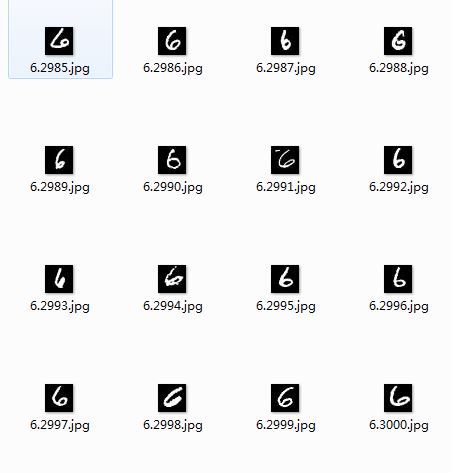
项目结构图
整体的项目结构十分简单,一共两个脚本文件,一个是GUI界面脚本(digit_gui.py),
一个是分类器脚本(model.py)。
如下:
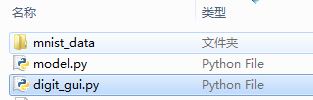
实现过程的部分代码展示
1. 在model.py中导入相关的库:
import numpy as np import os from PIL import Image import random from sklearn.neighbors import KNeighborsClassifier as knn from sklearn.externals import joblib
2. 编写model.py中的相关函数,
将图片转为向量:
def img2vec(fname):
'''将jpg等格式的图片转为向量'''
im = Image.open(fname).convert('L')
im = im.resize((28,28))
tmp = np.array(im)
vec = tmp.ravel()
return vec随机抽取1000张图片作为训练集:
def split_data(paths): '''随机抽取1000张图片作为训练集''' fn_list = os.llistdir(paths) X = [] y = [] d0 = random.sample(fn_list,1000) for i,name in enumerate(d0): y.append(name[0]) X.append(img2vec(name)) return X,y
构建分类器:
def knn_clf(X_train,label): '''构建分类器''' clf = knn() clf.fit(X_train,label) return clf
保存模型:
def save_model(model,output_name): '''保存模型''' joblib.dump(model,output_name)
3. 训练模型:
X_train,y_label = split_data(file_path) clf = knn_clf(X_train,y_label) save_model(clf,'mnist_knn1000.m')
4. 在digit_gui.py中编写用户界面:
导入相关的库:
import wx from collections import namedtuple from PIL import Image import os import model
编写界面:
class MainWindow(wx.Frame):
def __init__(self,parent,title):
wx.Frame.__init__(self,parent,title=title,size=(600,-1))
static_font = wx.Font(12, wx.SWISS, wx.NORMAL, wx.NORMAL)
Size = namedtuple("Size",['x','y'])
s = Size(100,50)
self.fileName = None
self.model = model
b_labels = [u'open',u'run']
TipString = [u'选择图片', u'识别数字']
funcs = [self.choose_file,self.run]
'''create input area'''
self.in1 = wx.TextCtrl(self,-1,size = (2*s.x,3*s.y))
self.out1 = wx.TextCtrl(self,-1,size = (s.x,3*s.y))
'''create button'''
self.sizer0 = wx.FlexGridSizer(cols=4, hgap=4, vgap=2)
self.sizer0.Add(self.in1)
buttons = []
for i,label in enumerate(b_labels):
b = wx.Button(self, id = i,label = label,size = (1.5*s.x,s.y))
buttons.append(b)
self.sizer0.Add(b)
self.sizer0.Add(self.out1)
'''set the color and size of labels and buttons'''
for i,button in enumerate(buttons):
button.SetForegroundColour('red')
button.SetFont(static_font)
button.SetToolTipString(TipString[i]) #wx2.8
## button.SetToolTip(TipString[i]) #wx4.0
button.Bind(wx.EVT_BUTTON,funcs[i])
'''layout'''
self.SetSizer(self.sizer0)
self.SetAutoLayout(1)
self.sizer0.Fit(self)
self.CreateStatusBar()
self.Show(True)界面如下:
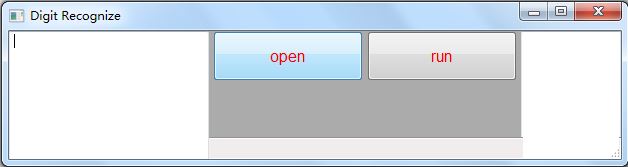
编写控件的回调函数:
def run(self,evt): if self.fileName is None: self.raise_msg(u'请选择一幅图片') return None else: model_path = os.path.join(origin_path,'mnist_knn1000.m') clf = model.load_model(model_path) ans = model.tester(self.fileName,clf) self.out1.Clear() self.out1.write(str(ans)) def choose_file(self,evt): '''choose img''' dlg = wx.FileDialog( self, message="Choose a file", defaultDir=os.getcwd(), defaultFile="", wildcard=wildcard, style=wx.OPEN | wx.MULTIPLE | wx.CHANGE_DIR #wx2.8 ## style = wx.FD_OPEN | wx.FD_MULTIPLE | #wx4.0 ## wx.FD_CHANGE_DIR | wx.FD_FILE_MUST_EXIST | ## wx.FD_PREVIEW ) if dlg.ShowModal() == wx.ID_OK: paths = dlg.GetPaths() dlg.Destroy() self.in1.Clear() self.in1.write(paths[0]) self.fileName = paths[0] im = Image.open(self.fileName) im.show() else: return None
运行效果